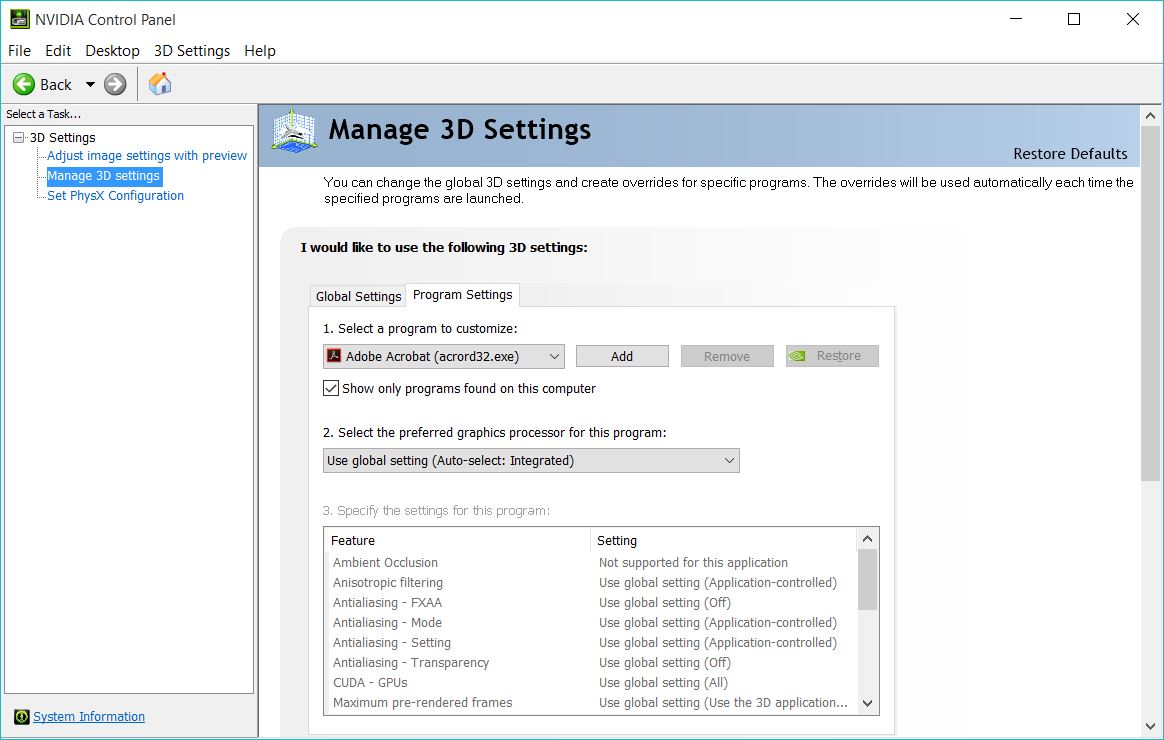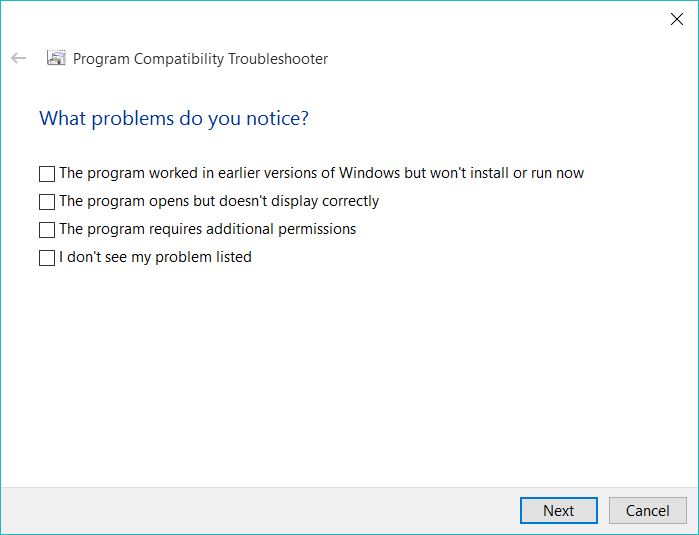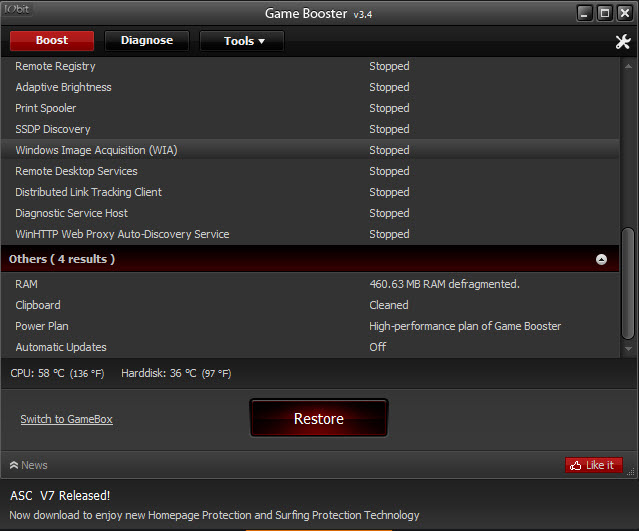หลายคนที่เป็นคอเกม อาจเคยพบกับปัญหา เข้าเกมไม่ได้ หรือปัญหาการติดตั้งเกม ลงเกมหรือเล่นเกม รวมถึงช่วงที่กำลังเปิดเล่นเกม แต่ไม่สามารถเข้าเกมได้ หรือเล่นเกมแล้วเกิดจอฟ้า เด้งหลุดออกจากเกมก็มีเช่นกัน สิ่งเหล่านี้เกิดขึ้นได้หลายสาเหตุ ไม่ว่าจะเป็นเรื่องของไดรเวอร์ ซอฟต์แวร์ ตัวเกมหรือจะเป็นที่ฮาร์ดแวร์ก็ได้เช่นกัน การแก้ปัญหาจึงต้องมองให้ครอบคลุมรอบด้าน ก็จะช่วยให้เข้าถึงปัญหาได้รวดเร็วขึ้นนั่นเอง โดยอาจใช้วิธีการสังเกตเหล่านี้เพื่อใช้ในการแก้ปัญหา
5 วิธีแก้ปัญหา เข้าเกมไม่ได้ Error หลุดออกจากเกม
1.Update Windows: สำหรับคนที่ใช้ Windows การอัพเดตถือเป็นเรื่องแรกๆ ที่พึงต้องทำเลยทีเดียว เพราะหลายครั้งที่มีซอฟต์แวร์ใหม่หรือเกมใหม่มีการเปลี่ยนแปลง ระบบปฏิบัติการเป็นส่วนหนึ่งที่มีการปรับปรุงให้สามารถรองรับการใช้งานได้ดีขึ้น ด้วยการอัพเดต ซึ่งการ Update Windows นี้เอง นอกจากจะช่วยเพิ่มประสิทธิภาพให้การทำงานแล้ว ยังเข้ามาลดช่องโหว่ในระบบ เพิ่มเสถียรภาพในการใช้งานได้ดีอีกด้วย
2.Update Driver: ไม่ว่าคุณจะเปลี่ยนฮาร์ดแวร์ใหม่หรือใช้การ์ดจอตัวเดิม การอัพเดตไดรเวอร์จะช่วยให้ระบบทำความรู้จักกับการ์ดจอของคุณได้มากที่สุด และลดปัญหาความไม่ Compatible รวมถึงยังดึงศักยภาพของการ์ดจอออกมาทำงานได้ดียิ่งขึ้น ทั้งนี้การอัพเดตไดรเวอร์ในแต่ละครั้งของผู้ผลิต ยังรวมถึงการลดข้อบกพร่องในบางภาคส่วนอีกด้วย ดังนั้นหากคุณมีปัญหาในการเล่นเกม เช่น หลุดออกจากเกม เกมค้าง ภาพแสดงผลผิดปกติ การอัพเดตไดรเวอร์มีส่วนช่วยคุณได้มากทีเดียว โดยสามารถเข้าไปดูไดรเวอร์ใหม่ๆ ได้ที่ nVIDIA หรือ AMD ตามการ์ดจอแต่ละค่ายที่คุณใช้อยู่นั่นเอง
หลายเกมมีการเรียกใช้ Runtime ซึ่งเป็นเหมือนเครื่องมือที่ช่วยเสริมการทำงานให้กับซอฟต์แวร์และเกมต่างๆ ได้ดียิ่งขึ้น อาทิเช่น
- Microsoft DirectX เป็นตัวช่วยในการทำงานร่วมกับการแสดงผล รวมถึงการ์ดเสียง ตัวล่าสุดในปัจจุบันก็จะเป็น DirectX 9 June 2010 ถึงแม้จะมีถึง DirectX 11 แล้วแต่ตัวนี้ก็ต้องลงเพราะว่ายังมีมากมายหลากหลายเกมส์ตัวถึงเกมส์เก่าๆ ที่ต้องใช้ด้วย ดาวน์โหลด
- Microsoft Visual ++ โดยจะมีหลายเวอร์ชั่น 2005 เอย 2008, 2010, 2012 อะไรก็ว่าไปแล้วแต่เกมส์นั้นๆ จะเรียกใช้
ดาวน์โหลด - Microsoft .net Framework ตัวนี้ก็ควรมีติดเอาไว้ให้ครบ เพราะส่วนใหญ่จะเป็นการเรียกใช้โปรแกรมไม่ได้เป็นส่วนใหญ่ ดาวน์โหลด
- PhysX ใช้งานร่วมกับการ์จอ NVIDIA และต้องใช้งานสำหรับเกมส์ที่มี PhysX มาด้วย ต่อให้ใช้การ์ดจอ AMD ก็ต้องลง เพราะเกมส์ที่ใช้มันจะเรียกหาเมื่อเปิดเกมส์ต้องมีติดเอาไว้ ส่วนการใช้งาน Physx นั้น NVIDIA จะมากับการ์ดจอเลย ส่วน AMD อาจจะต้องใช้ CPU ในเครื่องช่วยทำงานแทน แต่ปัจจุบันไม่จำเป็นต้องใช้แล้วในกราฟิกการ์ดรุ่นใหม่ๆ
นอกจากนี้ยังมีสิ่งที่มีส่วนสำคัญอื่นๆ ที่มีส่วนทำให้การเล่นเกมมีปัญหา
3.Anti-virus: หลายคนอาจถามว่าเกี่ยวด้วยหรือ แต่ความจริงแล้วเกี่ยวทั้งทางตรงและทางอ้อม เพราะในบางกรณีที่ไม่สามารถเข้าสู่เกมได้ ลองเช็คด้วย Anti-virus เนื่องจากไวรััสบางตัวเข้ามาแก้ไขไฟล์ในแบบ .exe หรือบางทีก็เข้ามาครอบครองแรมที่มีอยู่ในเครื่อง จนไม่สามารถทำงานได้ตามปกติ หรือเข้ามาดึงทรัพยากร จนไม่เหลือแรม ซีพียูให้ใช้งานได้ รวมถึงลบไฟล์บางส่วนออกไป จนเปิดเกมไม่ได้เช่นกัน และบางเกมที่เป็นเกมเถื่อน ไวรัสก็อาจจะมีผลต่อการทำงานของตัวเกมได้ หากเป็นไปได้ ควรเล่นเกมแท้ที่ถูกลิขสิทธิ์น่าจะเป็นทางเลือกที่ดีกว่า
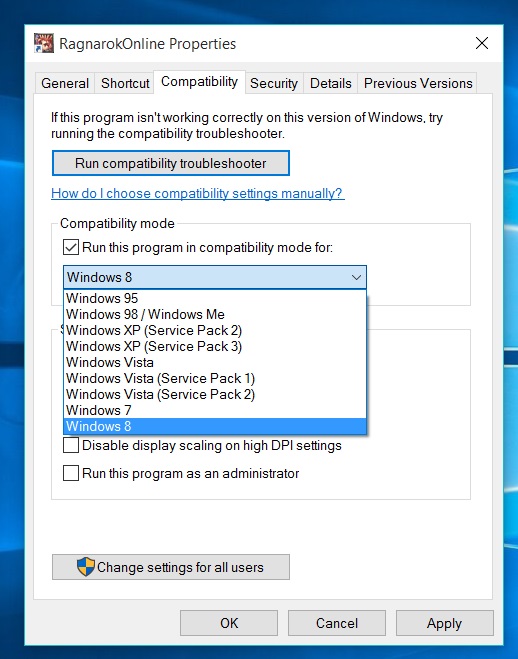
4.เกมเก่าเกินไป: จะเห็นได้ว่าหลายเกมที่คุณเคยอาจเล่นได้ในอดีต แต่พอเปลี่ยนมาเป็นระบบปฏิบัติการใหม่ๆ อาจไม่สามารถเปิดเล่นได้ เพราะด้วยความเข้ากันได้ของตัวเกมและ Requirement บางส่วนของตัวเกมไม่รองรับซึ่งกันและกัน ก็ทำให้เข้าเกมไม่ได้เช่นกัน อย่างไรก็ดี ยังพอมีโอกาส ด้วยการใช้ฟีเจอร์บน Windows เพื่อให้สามารถเล่นเกมเก่าได้บนระบบปฏิบัติการใหม่ๆ ซึ่งก็รวมถึงโปรแกรมอื่นๆ ด้วย ซึ่งมีวิธีการใช้ง่ายๆ คือ คลิกขวาที่ไอคอนเกมที่ต้องการ เมื่อเข้าสู่หน้าต่าง Properties ของโปรแกรม ให้ไปที่แท็ป Compatibility ตามรูปด้านล่าง จากนั้นใส่เครื่องหมายหน้า Compatible mode แล้วเลือกระบบปฏิบัติการให้เหมาะกับโปรแกรมนั้นๆ แล้วคลิก Apply และ Ok
หรือถ้าติดปัญหาในจุดใดในการเลือกโหมด Compatibility ให้เลือกไปที่ Program Compatibility Troubleshooter แล้วเลือกขั้นตอนตามคำแนะนำของระบบ
5.ใช้โปรแกรมช่วยเพิ่มประสิทธิภาพ ทั้งของระบบ และเสริมการทำงานให้กับเกม เช่น ฟีเจอร์ Game Booster ในโปรแกรม IObit หรือโปรแกรมที่ช่วยปรับปรุงระบบให้เหมาะกับการเล่นเกม ซึ่งโปรแกรมเหล่านี้จะเข้าไปช่วยเคลียร์พื้นที่ ปิดโปรแกรมบางส่วนและคืนทรัพยากรให้กับระบบ เพื่อให้ทำงานหรือเล่นเกมได้ไหลลื่นขึ้น
ทั้งหมดนี้อาจเป็นแค่ส่วนหนึ่งที่ทำให้เกิดปัญหาไม่สามารถเล่นเกมหรือเข้าเกมได้ เด้งหลุดออกจากเกม หรือเกมไม่ทำงานตามปกติ โดยวิธีการแก้ปัญหา ก็ต้องว่ากันไปตามเหตุการณ์ที่เกิดขึ้น ดังนั้นแล้วควรเช็คให้มั่นใจว่าปัญหาเกิดขึ้นจากจุดใดบ้าง จึงทำการแก้ไขไปขั้นตอน
นอกจากนี้หลายครั้งการเข้าเกมไม่ได้ ก็อาจเป็นปัญหาจาก .DLL ด้วยเช่นกัน โดยมี Pop-up เตือนขั้นมาถามหาไฟล์ที่นามสกุล .Dll ตัวอย่างเช่น XINPUT1_3.dll และอื่นๆอีกมากมาย ในการแก้ปัญหา เข้าเกมไม่ได้ ไฟล์ DLL หาย อาจใช้วิธีดังนี้ในการแก้ไข ด้วยการค้นหาไฟล์ที่เสียหาย นำมาใช้งานได้เหมือนเดิม